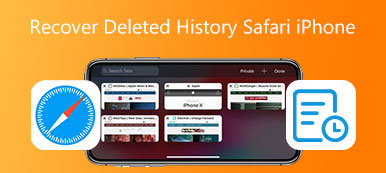За прошедшие годы в основные браузеры были добавлены функции, делающие просмотр более простым и плавным. Одним из них является часто посещаемая запись. Это делает удобным повторное посещение ваших любимых сайтов; однако миниатюры могут нарушить вашу конфиденциальность. Чтобы другие не могли видеть вашу запись, вам необходимо удалить самые посещаемые сайты. В этом руководстве показано, как быстро выполнить работу в Safari и Chrome на компьютере или мобильном устройстве.
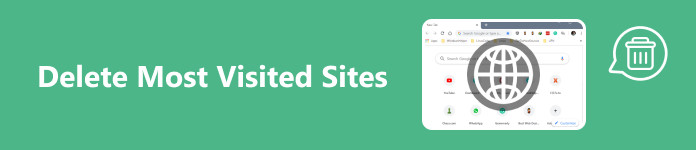
- Часть 1. Как удалить наиболее посещаемые сайты в Safari
- Часть 2. Как удалить наиболее посещаемые сайты в Chrome
- Часть 3. Часто задаваемые вопросы об удалении наиболее посещаемых сайтов
Часть 1. Как удалить наиболее посещаемые сайты в Safari
Способ 1: как удалить наиболее посещаемые сайты в Safari на Mac
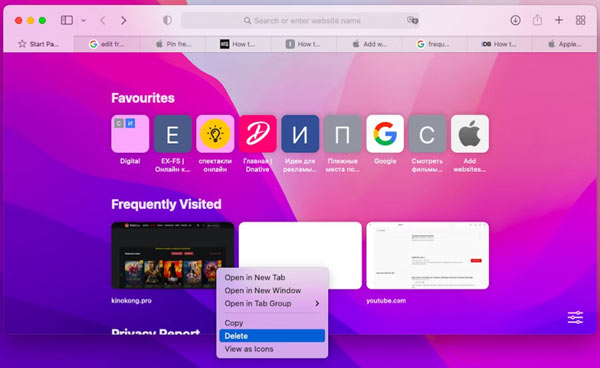
Safari — это встроенный веб-браузер на Mac. Вы можете удалить часто посещаемые элементы в Safari на Mac напрямую, если используете функцию «Часто посещаемые» на своем MacBook. Вот шаги:
Шаг 1 Запустите приложение Сафари.
Шаг 2 По умолчанию вы увидите Часто посещаемые .
Шаг 3 Щелкните правой кнопкой мыши миниатюру сайта и выберите Удалить.
Внимание: Чтобы удалить раздел «Часто посещаемые» на Mac, нажмите Возможности кнопку и снимите флажок Часто посещайте опцию.
Способ 2: как навсегда удалить наиболее посещаемые сайты на Mac
Многие люди используют на своих MacBook более одного браузера, например Safari, Firefox и другие. Самый простой способ удалить наиболее посещаемые сайты на Mac — Apeaksoft Mac Cleaner. Он доступен для всех браузеров на вашем Mac.

4,000,000+ Загрузки
Легко удаляйте наиболее посещаемые веб-страницы с Mac.
Поддержка различных браузеров, таких как Safari, Chrome, Firefox и т. д.
Пакетное удаление широкого спектра типов данных, например, вы можете удалить загрузки, Clear Cookies, кэши, большие файлы, удаление приложений и многое другое на Mac.
Доступно для iMac, MacBook Pro/Air.
Предложите множество бонусных функций.
Вот шаги, чтобы навсегда удалить часто посещаемые веб-страницы на Mac:
Шаг 1 Сканируйте наиболее посещаемые веб-страницыЗапустите лучший очиститель истории просмотров, как только установите его на свой компьютер. Нажмите кнопку Инструментарий кнопку в домашнем интерфейсе и выберите конфиденциальность, Ударь Сканировать кнопка для поиска наиболее посещаемых сайтов.
 Шаг 2 Удалить наиболее посещаемые сайты на Mac
Шаг 2 Удалить наиболее посещаемые сайты на MacКогда это будет сделано, нажмите Просмотр кнопка. Затем выберите один браузер, выберите История посещенияи другие нежелательные типы данных. нажмите Чистка кнопка. Затем сделайте то же самое с другими браузерами.

Способ 3: как удалить наиболее посещаемые сайты в Safari для iOS
Safari — это встроенное браузерное приложение для iPhone и iPad. Таким образом, вы можете сохранить множество наиболее посещаемых веб-страниц в Safari для iOS. Apple также добавила возможность удалять часто посещаемые сайты на iPhone.
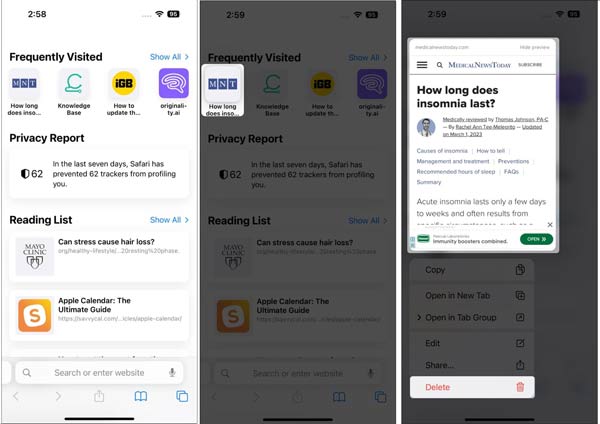
Шаг 1 Создайте новую вкладку в приложении Safari и откройте стартовую страницу.
Шаг 2 Нажмите и удерживайте миниатюру под Часто посещаемые раздел и выберите Удалить.
Способ 4: как навсегда удалить наиболее посещаемые сайты на iPhone
Если вы намерены продать свой старый iPhone и хотите навсегда удалить все данные и настройки на вашем устройстве или часто посещаемый сайт невозможно удалить в Safari для iOS, Apeaksoft iPhone Eraser может оказать вам хорошую услугу.

4,000,000+ Загрузки
Удаление часто посещаемых сайтов и прочего на iOS.
Сотрите все данные и настройки на вашем устройстве iOS навсегда или удалите большие файлы и удалить приложения выборочно.
Обеспечьте три уровня стирания, чтобы защитить вашу конфиденциальность без утечки.
Совместимо с новейшими моделями iPhone и iPad.
Вот шаги, чтобы навсегда удалить наиболее посещаемые сайты на вашем iPhone:
Шаг 1 Подключиться к вашему iPhoneУстановите лучшее программное обеспечение для стирания iPhone на свой компьютер и откройте его. Подключите свой iPhone к тому же компьютеру с помощью кабеля Lightning.
 Шаг 2 Выберите уровень
Шаг 2 Выберите уровеньПосле того, как ваше устройство обнаружено, перейдите в раздел Стереть все данные вкладка с левой стороны, и вы увидите три уровня: Низкий, средняя и Высокий. Выберите подходящий уровень в соответствии с вашей ситуацией.
 Шаг 3 Удалить самые посещаемые сайты на iPhone
Шаг 3 Удалить самые посещаемые сайты на iPhoneНажмите Начните кнопка, введите 0000 в коробку и нажмите Стереть кнопка. Дождитесь завершения процесса и отключите iPhone.

Часть 2. Как удалить наиболее посещаемые сайты в Chrome
Согласно нашему исследованию, Google Chrome — один из самых популярных веб-браузеров в мире. Многие люди используют его для доступа к веб-сайтам на своих компьютерах и мобильных устройствах. Поговорим о том, как удалить самые посещаемые сайты в Chrome.
Как удалить наиболее посещаемые сайты в Chrome на ПК
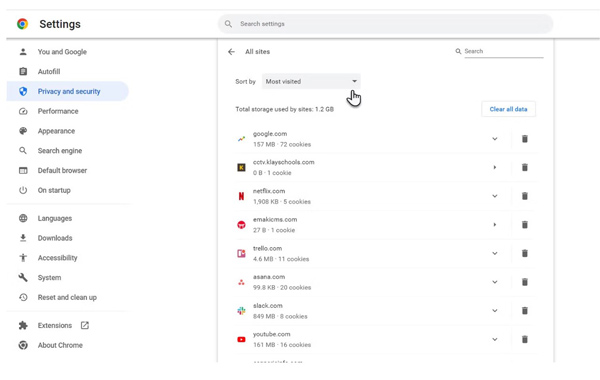
Шаг 1 Откройте Chrome со своего рабочего стола, нажмите кнопку Возможности кнопку в правом верхнем углу и выберите Настройки.
Шаг 2 Перейдите на сайт Конфиденциальность и безопасность , выберите Настройки сайта, и нажмите Просмотр разрешений и данных, хранящихся на разных сайтах.
Шаг 3 Выберите Самый посещаемый из Сортировать по: выпадающее меню. Затем нажмите кнопку Корзину кнопку рядом с каждым наиболее посещаемым сайтом, чтобы удалить его.
Внимание: Если вы хотите удалить наиболее посещаемый раздел с главной страницы Chrome, нажмите кнопку Настроить Chrome Кнопка, выберите Настроить эту страницу, голова к Клавиши быстрого доступаи выключите Скрыть ярлыки.
Как удалить наиболее посещаемые сайты в Chrome на мобильном устройстве
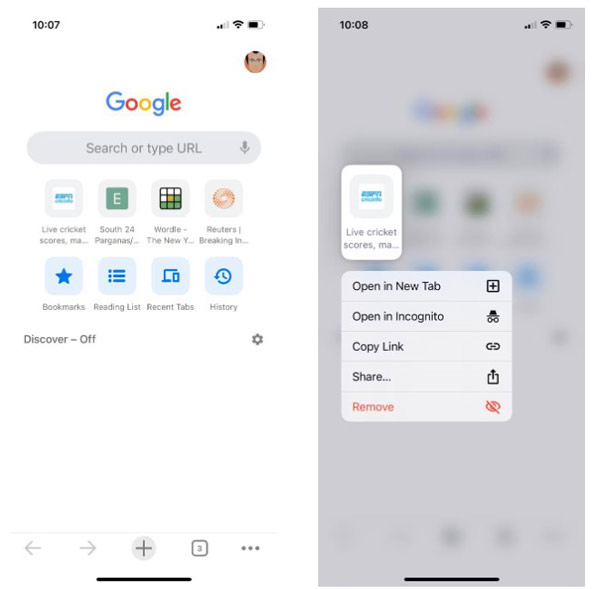
Шаг 1 Запустите приложение Chrome на своем телефоне.
Шаг 2 Удерживайте один наиболее посещаемый сайт на главной странице и выберите Удалить в контекстном меню.
Часть 3. Часто задаваемые вопросы об удалении наиболее посещаемых сайтов
Как навсегда удалить часто посещаемые веб-сайты?
Safari перечисляет веб-сайты, которые вы часто посещаете, на стартовом экране. Вы можете удалить их по одному или полностью избавиться от записи, скрыв раздел.
Почему следует удалять наиболее посещаемые веб-страницы?
Наиболее посещаемые веб-страницы содержат много личной информации, например, о ваших онлайн-привычках. Чтобы защитить свой интернет-след, лучше удалите эту запись.
Могут ли другие видеть сайты, которые я часто посещаю?
Да, Safari и Chrome отображают миниатюры наиболее посещаемых вами веб-сайтов на стартовом экране. Как только кто-то другой откроет ваш браузер, он или она сразу же увидит эти миниатюры.
Заключение
Теперь вы должны понять как удалить самые посещаемые сайты в Safari и Chrome на компьютере или мобильном устройстве. Это важный способ защитить вашу конфиденциальность и поведение в Интернете. Apeaksoft Mac Cleaner поможет вам легко избавиться от наиболее посещаемых веб-страниц на Mac. Apeaksoft iPhone Eraser – это самый простой способ удалить историю просмотров на устройстве iOS. Больше вопросов? Пожалуйста, запишите их ниже.